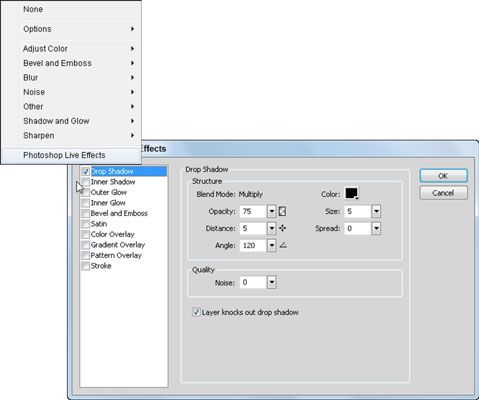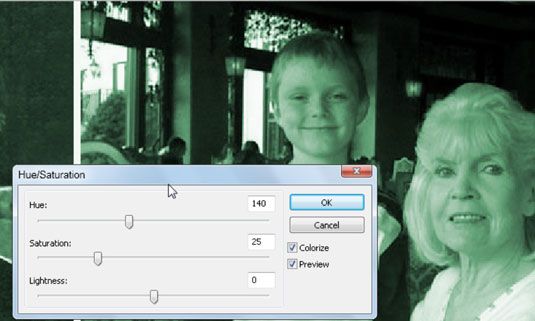Cómo utilizar filtros en Adobe Fireworks CS6
Los filtros que ofrecen muchas oportunidades para editar tus imágenes en Adobe Fireworks CS6. Usted puede elegir para desenfocar una imagen o ajustar sus colores mediante el uso de las curvas o capa de ajuste Hue. Para acceder a los filtros, puede elegir desde el menú Filtros o elija Edición Window-Otros-Imagen.
Si desea aplicar filtros adicionales que se pueden cambiar más tarde o incluso eliminar, haga clic en el botón Añadir filtros en el panel Propiedades y seleccione Photoshop efectos automáticos de la lista desplegable. Aparecerá el cuadro de diálogo de Photoshop efectos automáticos.
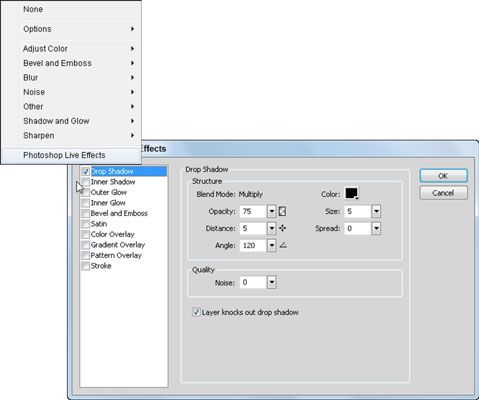
En el siguiente ejemplo, se utiliza el filtro de Tono / Saturación para añadir un tinte de color a una imagen. Sigue estos pasos:
Abra una imagen y seleccionarla con la herramienta Puntero.
Haga clic en el botón Añadir filtro en el panel Propiedades.
Elija Ajustar color y Tono / Saturación.
Aparecerá el cuadro de diálogo Tono / Saturación.
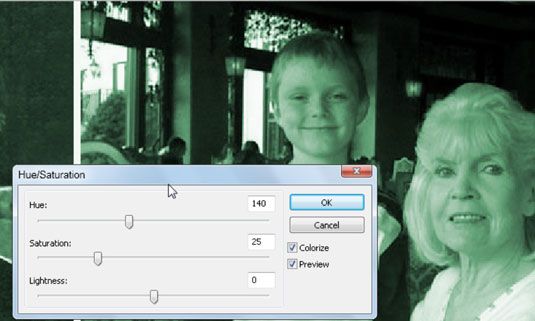
Seleccione la casilla de verificación Colorear para aplicar un tinte de color.
Ajuste el regulador Tono hasta encontrar un color que desee y haga clic en Aceptar.
Si desea editar o eliminar un filtro, siga estos pasos:
En la lista Filtros en el panel Propiedades haga doble clic en el filtro de la lista para editarlo.
Se abre el cuadro de diálogo Filtro Tono / Saturación, donde se pueden realizar cambios en el filtro.
Eliminar un filtro seleccionándolo de la lista de filtros y haciendo clic en el icono de signo menos (-) situado en la parte superior de la lista de filtros.
Sobre el autor
 Cómo utilizar filtros inteligentes en Photoshop CS6
Cómo utilizar filtros inteligentes en Photoshop CS6 Filtros inteligentes es una de las mejores características de Photoshop CS6. Filtros inteligentes se aplican a la imagen de forma no destructiva. Técnicamente, los filtros se aplican a sus datos de píxeles, pero Photoshop siempre conserva los…
 Cómo utilizar el filtro faceta en Photoshop CS6
Cómo utilizar el filtro faceta en Photoshop CS6 Una de las razones es posible que desee desenfocar una imagen en Photoshop CS6 es para reducir el polvo y los arañazos, o para suavizar los bordes afilados. El filtro de la faceta rompe una imagen mediante un efecto posterizing. Reúne bloques de…
 Cómo trabajar en la galería de filtros de Photoshop CS6
Cómo trabajar en la galería de filtros de Photoshop CS6 El cuadro de diálogo Galería de filtros en Photoshop CS6, técnicamente un ventana de edición, le da una ruta alternativa para acceder y aplicar filtros. Para ponerlo en pantalla, seleccione Galería de filtros-Filter. En esta ventana, puede…
 Filtros inteligentes de Photoshop
Filtros inteligentes de Photoshop Uno de los conceptos más importantes a tener en cuenta cuando se trabaja con los filtros de Photoshop es filtros inteligentes. Al aplicar un filtro a una capa de píxeles, eso es todo - los píxeles se cambian. Pero, cuando se aplica un filtro a un…
 Objetos inteligentes en Photoshop CS5
Objetos inteligentes en Photoshop CS5 Elija Archivo-Place y colocar una imagen, una ilustración, o incluso una película en un documento de Creative Suite 5 de Adobe Photoshop. A continuación, puede ver que, como siempre, se crea una nueva capa y - aún mejor - se crea un objeto…
 La aplicación de filtros para fotos en la oficina 2011 para mac
La aplicación de filtros para fotos en la oficina 2011 para mac Disponible como parte de la pestaña Formato de imagen, los filtros de la paleta en el Office 2011 para Mac de la cinta tiene una variedad de efectos especiales entre los que elegir. Los filtros pueden hacer que su imagen se vea más como un…
 Filtrado por fecha en una tabla de Excel 2010
Filtrado por fecha en una tabla de Excel 2010 Si su tabla de Excel 2010 incluye columnas con fechas u horas, puede filtrar la tabla para mostrar un subconjunto de los datos con las fechas u horas que especifique. Las filas que no coinciden con los criterios especificados se ocultan…
 Ajuste la temperatura de color con filtros de fotos en Photoshop Elements 10
Ajuste la temperatura de color con filtros de fotos en Photoshop Elements 10 Elementos le da la versión digital de los filtros de color a la antigua con el comando Filtro de fotografía. La luz tiene su propia temperatura de color. Una foto tomada en una mayor temperatura de color de la luz hace que el azul de la imagen.…
 Ajuste del tono y la saturación de imágenes en Photoshop Elements 9
Ajuste del tono y la saturación de imágenes en Photoshop Elements 9 El comando Tono / Saturación en Photoshop Elements le permite ajustar los colores de la imagen en función de su tonalidad, saturación y luminosidad. Matiz es el color de la imagen. Saturación es la intensidad, o riqueza, de ese color. Y ligereza…
 Filtros correctivas y destructivas en Photoshop Elements 10
Filtros correctivas y destructivas en Photoshop Elements 10 Photoshop Elements 10 ofrece una variedad de filtros. Aunque no hay reglas duras y rápidas, la mayoría de la gente, de imágenes digitales clasifican filtros en dos categorías básicas, correctivo y destructivo. Todos los filtros correctivas y…
 Filtrar básico en Photoshop Elements 10
Filtrar básico en Photoshop Elements 10 Filtros han existido desde los primeros días de la imagen digital, Photoshop cuando era sólo un pequeño programa Bitty. Filtros, también llamado plug-ins ya que pueden ser instalados o eliminados de forma independiente, cambiar el aspecto de su…
 Cómo aplicar el ajuste de filtro de fotos en Photoshop Elements 9
Cómo aplicar el ajuste de filtro de fotos en Photoshop Elements 9 En Photoshop Elements, puede utilizar el comando Filtro de fotografía para aplicar filtros de fotos a las imágenes, añadir efectos especiales. En los viejos tiempos, los fotógrafos utilizan para colocar filtros de vidrio de colores en frente de…